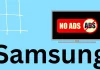Softwarebugs kunnen op elk platform voorkomen, en iOS of iPadOS is daarop geen uitzondering. Dergelijke storingen kunnen zich op de meest onverwachte momenten voordoen en ertoe leiden dat de smartphone stopt met het afspelen van het geluid van inkomende gesprekken, het voeren van gesprekken of dat het toetsenbordblok van het iPad-scherm verdwijnt. Dit laatste probleem kan zich in verschillende situaties en om verschillende redenen voordoen. Het kan bijvoorbeeld te maken hebben met een extern toetsenbord, een app van een derde partij of een mislukte iOS- of iPadOS-update. Tegelijkertijd is het gemakkelijk genoeg om het toetsenbord te herstellen.
Soms gebruikt u uw iPad, maar verschijnt het schermtoetsenbord niet waar u het verwacht. Dit kan om verschillende redenen gebeuren, waaronder problemen met uw Bluetooth-toetsenbord of toetsenbord-apps van derden. Hoe dan ook, hier is hoe u uw iPad-toetsenbord kunt repareren wanneer het niet wordt weergegeven in een paar eenvoudige stappen.
Bluetooth-toetsenbord uitschakelen
Wanneer een Bluetooth-toetsenbord op de iPad wordt aangesloten, schakelt iOS of iPadOS automatisch het schermtoetsenbord uit. Dat komt omdat de iPad denkt dat je geen schermtoetsenbord nodig hebt als je een echt toetsenbord voor je hebt. Soms hebt u echter een Bluetooth-toetsenbord dat nog steeds is aangesloten, en realiseert u zich dat niet.
Als u uw Bluetooth-toetsenbord wilt uitschakelen, moet u de volgende stappen volgen:
- Open eerst “Instellingen” op uw iPad en tik op “Bluetooth”.
- Zoek vervolgens het toetsenbord in de lijst “Mijn apparaten” en tik op het informatiepictogram.
- Selecteer tenslotte “Verbinding verbreken”.
Soms denkt uw iPad dat er een Bluetooth-toetsenbord is aangesloten, ook al is dat niet het geval, zodat het schermtoetsenbord niet wordt weergegeven. Om dit te verhelpen, schakelt u Bluetooth gewoon uit via het instellingenmenu van uw iPad.
Of, om het nog sneller te maken, open het Control Center en schakel Bluetooth uit met de tik. Controleer nogmaals of het schermtoetsenbord verschijnt waar u het verwacht. Zo niet, dan kunt u proberen de iPad opnieuw op te starten, wat deze en andere fouten kan verhelpen.
Een fout in een toetsenbord-app van derden verhelpen
Als u een toetsenbord-app van derden gebruikt, zoals SwiftKey of Gboard, is het mogelijk dat een bug in die toetsenbord-app ervoor heeft gezorgd dat het is vastgelopen. Om dit te verhelpen moet u de iPad opnieuw opstarten, zodat het toetsenbord opnieuw wordt opgestart en het probleem dat de crash heeft veroorzaakt, mogelijk tijdelijk is verholpen. Het is ook een goed idee om de App Store te openen en te kijken of er updates zijn voor het toetsenbord van derden. Als dat het geval is, installeert u deze. De updates kunnen de fout die de storing heeft veroorzaakt, verhelpen.
Als dat niet werkt, kunt u de toetsenbord-app van derden verwijderen in de instellingen. Om dit te doen, moet je de volgende stappen volgen:
- Open de app “Instellingen” op uw iPad en ga naar het gedeelte “Algemeen”.
- Kies daarna “Toetsenbord”.
- Tik vervolgens in het menu “Toetsenborden” op de knop “Bewerken” in de rechterbovenhoek van het scherm.
- Tik op het rode pictogram met “-” om het toetsenbord van derden dat u wilt uitschakelen te verwijderen.
- Nadat u op het rode pictogram met het minteken hebt getikt, verschijnt de knop “Verwijderen”. Tik hierop en de toetsenbord-app zal worden verwijderd. U kunt vervolgens proberen de app opnieuw te installeren via de App Store of de iPad zonder de app gebruiken.
Zodra u deze stappen hebt voltooid, zal het toetsenbord van derden dat u op uw iPad hebt gebruikt, worden verwijderd.
Andere manieren om het toetsenbord te repareren en de iPad opnieuw op te starten
Meestal voorspellen iOS en iPadOS goed wanneer je het schermtoetsenbord nodig hebt, en verschijnt het op het juiste moment. Soms gebeurt dat echter niet. In dat geval moet u mogelijk op het tekstinvoerveld tikken om het toetsenbord weer te geven.
Er is een rode draad door alle mogelijke oplossingen die hier zijn genoemd: als u een probleem ondervindt op uw iPad, is het meestal een goed idee om het apparaat opnieuw op te starten. Als u uw iPad opnieuw opstart, wordt alle software opnieuw opgestart en worden tijdelijke instellingen opnieuw ingesteld, wat het probleem dat u ondervindt tijdelijk kan oplossen.
Als u de iPad met Face ID opnieuw wilt opstarten, houdt u de bovenste knop en een willekeurige volumeknop ingedrukt totdat de schuifregelaar voor het uitschakelen verschijnt. Schuif uw vinger over de schuifregelaar en wacht tot de iPad is uitgeschakeld. Houd vervolgens de bovenste knop weer ingedrukt totdat het Apple-logo op het scherm verschijnt.
Als u de iPad opnieuw wilt opstarten met de Home-knop, houdt u de bovenste knop ingedrukt totdat de schuifregelaar voor het uitschakelen verschijnt. Schuif uw vinger over de schuifknop en wacht tot de iPad is uitgeschakeld. Houd vervolgens de bovenste knop opnieuw ingedrukt totdat het Apple-logo op het scherm verschijnt.
U kunt ook proberen uw iPad-besturingssysteem (iPadOS of iOS) bij te werken tot de nieuwste versie. Dit kan bugs oplossen die ervoor zorgen dat het schermtoetsenbord niet correct wordt weergegeven.